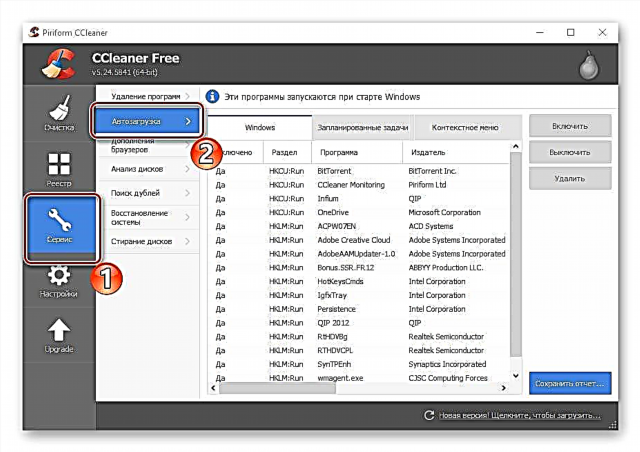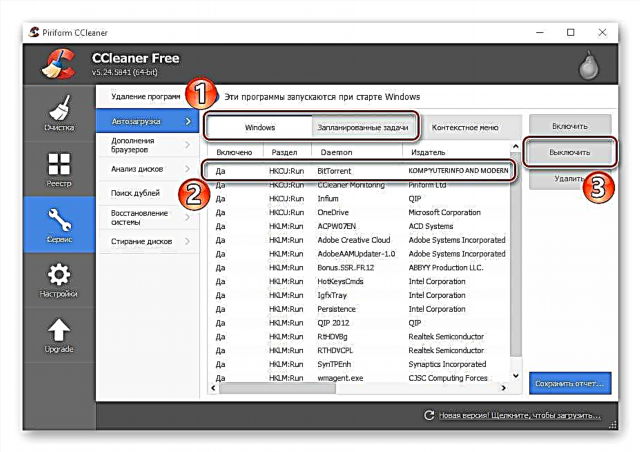ஒவ்வொரு இணைய பயனருக்கும் வைரஸ் ஊடுருவலின் சிக்கல் தெரியும். இவற்றில் ஒன்று நேரம்- to-read.ru ட்ரோஜன். நீங்கள் உலாவியைத் திறந்து விளம்பரங்களை நிறுவும் போது இது தானாகவே தொடங்குகிறது. இந்த ட்ரோஜன் இயக்க முறைமையின் அமைப்புகளை மாற்றலாம் மற்றும் நிறுவப்பட்ட உலாவிகளை பாதிக்கிறது. இந்த டுடோரியலில், உலாவியில் இருந்து படிக்க நேரத்தை எவ்வாறு அகற்றலாம் என்பதைப் பார்ப்போம்.
படிக்க நேரம் பற்றி மேலும் வாசிக்க
படிக்க வேண்டிய நேரம் அதன் பயனர்களை ஏமாற்றும் “உலாவி கடத்தல்காரன்” ஆகும். இது உங்கள் அனைத்து இணைய உலாவிகளிலும் தொடக்க பக்கமாக நிறுவப்பட்டுள்ளது. ஏனென்றால், விண்டோஸில் வலை உலாவி குறுக்குவழிக்கு அதன் சொந்த பொருட்களை பதிவு செய்யும் ட்ரோஜன் உள்ளது. நீங்கள் அதை வழக்கமான முறையில் அகற்ற முயற்சித்தால், எதுவும் செயல்படாது. ஒரு தவறான தேடுபொறி விளம்பரங்களைக் காண்பிக்கும் மற்றும் மற்றொரு தளத்திற்கு திருப்பி விடுகிறது. நிலையான கருவிகள் மற்றும் சிறப்பு நிரல்களைப் பயன்படுத்தி இந்த சிக்கலை விரிவாகக் கையாள வேண்டும். இந்த சூழ்நிலையில் என்ன நடவடிக்கைகள் மேற்கொள்ளப்பட வேண்டும் என்று பார்ப்போம்.
படிக்க நேரத்தை நீக்குவது எப்படி
- நீங்கள் இணையத்தை அணைக்க வேண்டும், எடுத்துக்காட்டாக, வைஃபை நெட்வொர்க்கிலிருந்து துண்டிக்கவும். இதைச் செய்ய, தட்டில், வைஃபை ஐகானைக் கிளிக் செய்து, இணைக்கப்பட்ட பிணையத்தைக் கிளிக் செய்யவும் துண்டிக்கவும். கம்பி இணைப்புடன் ஒத்த செயல்களைச் செய்ய வேண்டும்.
- இப்போது கணினியை மறுதொடக்கம் செய்யுங்கள்.
- நீங்கள் உலாவியைத் தொடங்கும்போது, முகவரிப் பட்டியில் அமைந்துள்ள basady.ru தளத்தின் முகவரியை நகலெடுக்கவும். அவற்றின் எண்ணிக்கை தொடர்ந்து அதிகரித்து வருவதால், நீங்கள் வேறு தளத்தைக் கொண்டிருக்கலாம். குறிப்பிட்ட தளம் மறைக்க பயன்படுகிறது, பின்னர் time-to-read.ru க்கு திருப்பி விடப்படுகிறது.
- பதிவேட்டில் திருத்தியை இயக்கவும், இதற்காக நீங்கள் ஒரே நேரத்தில் விசைகளை அழுத்த வேண்டும் "வெற்றி" மற்றும் "ஆர்", பின்னர் புலத்தில் நுழையுங்கள்
regedit. - இப்போது தேர்ந்தெடுக்கவும் "கணினி" கிளிக் செய்யவும் "Ctrl + F"தேடல் பெட்டியைத் திறக்க. நகலெடுக்கப்பட்ட வலைத்தள முகவரியை புலத்தில் ஒட்டவும், கிளிக் செய்யவும் கண்டுபிடி.
- தேடல் முடிந்ததும், அடையாளம் காணப்பட்ட மதிப்பை நீக்கவும்.
- கிளிக் செய்க "எஃப் 3" முகவரியைத் தொடர்ந்து தேடுவதற்காக. இது வேறு இடத்தில் காணப்பட்டால், அதை நீக்கவும்.
- திறக்க முடியும் பணி திட்டமிடுபவர் அதில் உள்ள பணிகளின் பட்டியலைக் காண்க. அடுத்து, சந்தேகத்திற்கிடமான கோப்பை இயக்கும் பணியைத் தேர்ந்தெடுத்து நீக்கவும் exe. பொதுவாக அதற்கான பாதை இதுபோல் தெரிகிறது:
சி: ers பயனர்கள் பெயர் ஆப் டேட்டா உள்ளூர் தற்காலிகஇருப்பினும், நீங்கள் நிரலைப் பயன்படுத்தினால் அது எளிதாக இருக்கும். கிளீனர். இது தீங்கிழைக்கும் வேலைகளைத் தேடுகிறது மற்றும் நீக்குகிறது.
பாடம்: CCleaner ஐப் பயன்படுத்தி உங்கள் கணினியை குப்பைகளிலிருந்து சுத்தம் செய்வது எப்படி
CCleaner ஐத் தொடங்கி தாவலுக்குச் செல்லவும் "சேவை" - "தொடக்க".
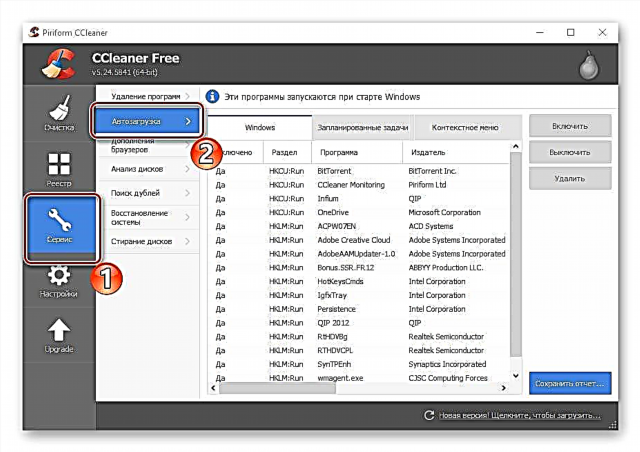
இப்போது நீங்கள் பிரிவுகளில் உள்ள அனைத்து பொருட்களையும் கவனமாக மதிப்பாய்வு செய்யலாம் "விண்டோஸ்" மற்றும் திட்டமிடப்பட்ட பணிகள். ஒரு தளத்துடன் வலை உலாவியைத் தொடங்கும் ஒரு வரி காணப்பட்டால், அதைத் தேர்ந்தெடுத்து கிளிக் செய்க அணைக்க.
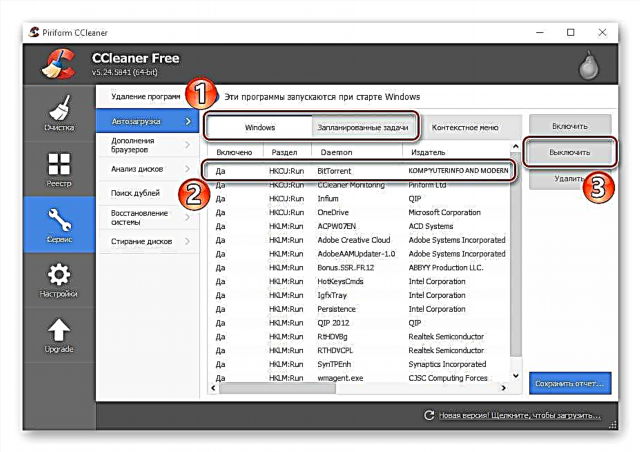
இந்த உருப்படியை புறக்கணிக்காதது முக்கியம், இல்லையெனில் தளம் பதிவேட்டில் மீண்டும் பதிவு செய்யப்படும், அதை மீண்டும் நீக்க வேண்டும்.





வைரஸ்களுக்கான பிசி ஸ்கேன்
மேலே உள்ள படிகளைச் செய்தபின், பி.சி.யை ஒரு சிறப்பு வைரஸ் தடுப்பு பயன்பாட்டுடன் சரிபார்க்க அறிவுறுத்தப்படுகிறது, எடுத்துக்காட்டாக, AdwCleaner.
AdwCleaner ஐ இலவசமாக பதிவிறக்கவும்
பயன்படுத்த எளிதானது, கிளிக் செய்க ஸ்கேன் கிளிக் செய்த பிறகு "அழி".

பாடம்: AdwCleaner மூலம் உங்கள் கணினியை சுத்தம் செய்தல்
எனவே நேரத்தை சமாளிப்பதற்கான வழிகளைப் பார்த்தோம். இருப்பினும், எதிர்காலத்திற்காக உங்களைப் பாதுகாத்துக் கொள்ள, இணையத்திலிருந்து எதையாவது பதிவிறக்கும் போது நீங்கள் கவனமாக இருக்க வேண்டும், மூலத்திற்கு கவனம் செலுத்துங்கள். மேலும், மேலே உள்ள நிரல்களை (AdwCleaner மற்றும் CCleaner) அல்லது அவற்றின் ஒப்புமைகளைப் பயன்படுத்தி கணினியைச் சரிபார்ப்பது மிதமிஞ்சியதாக இருக்காது.